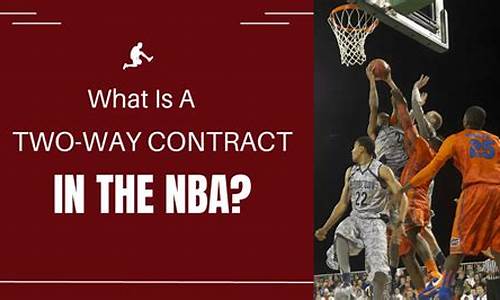1.如何用PS设计奥运五环
2.ps如何做五环
3.如何用PS画一个奥运五环,是初学者,我百度过很多种方法,但发现实际操作和方法不一样,我用的是PS6,
4.怎样用photoshop cs6绘制奥运五环

具体步骤如下:1、新建一个文件(自定)选择椭圆工具并按住shift键画出一个圆形2、
复制圆形并改变缩放比例,点击工具栏的减去选区,减去图层二的选区颜色3、
复制图层并分别双击图标依次改变他们的颜色4、
连接图层,除去背景层,并设置他们水平居中排列5、
选择第一个图层按住ctrl键并点击图层的图标建立选区,而后ctrl+shift+i反选该图层
6、
然后选择上一个图层点击图层面板下面的蒙板7、
保证前景色是白色,背景色是黑色,选择画笔工具,涂掉两个环相交的地方即可,以下各环交叉处均遵循以上方法.
如何用PS设计奥运五环
奥运五环的做法:1,AIT+SHIFT绘圆,是由中心绘制的,然后绘制第二个做成同心圆,注意打开线,把两份圆的距离掌握,因为五个圆环的距离必须都相等;2.依次用“从选区中减去”就可以了;3.填充色彩很简单,注意最后添加样式,内发光,光泽和阴影的参数,不过那个根据自己喜好,别太在意别人的数值,自己去琢磨才会有提高。
ps如何做五环
用PS设计奥运五环并不难!新建白色背景文件,用“椭圆形选框工具”绘制一个正圆(按住shift键),描边,复制,填充不同颜色,打开标尺工具,用移动工具调整圆环位置,新建蒙版擦除部分遮挡圆环区域即可。
如何用PS画一个奥运五环,是初学者,我百度过很多种方法,但发现实际操作和方法不一样,我用的是PS6,
以前有写过经验《使用Photoshop打靠奥运五环标志》
1、具体就是用选区或者形状,建立5个环形。一个环形一个图层。
(形状的环形要删格化处理)
2、之后,分别将每个环形填充颜色,设置一下图层样式。
3、之后按Ctrl点击图层1建立选区,再点击图层4,选择“矩形选框”工具,从选区中减去,只保留两个圆环交叉部分,按Delete删除。
步骤:1~4、2~4、2~5、3~5
4、全部处理后如图:可添加文字。
怎样用photoshop cs6绘制奥运五环
首先使用矩形工具画出一个圆圈:
第二步我们继续再次使用矩形工具画出一个较小一些的圆圈,把它放中间,记住把颜色换换。
然后使用套索工具慢慢的将红色部分边缘套索起来。
下面我们把这两个图形图层合并在一起,先按住Ctrl键不放,再左键点击那个图形图层后按Ctrl键+E合并起来:
然后我们使用魔术橡皮擦工具将中间红色部分点击一下,去掉红色不部分后按Ctrl+D确认,这样就做完一个环了。
做下一个环,我们使用这个已做好的图层复制一下:
复制图层后,图层是覆盖在第1个环上面所以看不见两个环,我们使用左侧工具栏里第1个移动工具将第2个环移动到第1个环的旁边即可,然后打开图层的混合选项窗口进行调色。
按照我的截图去做,不过关于套索工具你是初学者必须得多练练,因为第1次都会不好套索住1张图层的。
方法如下:
1.
打开PS,新建文档。绘制一个正圆,并填充颜色。
2.
载入正圆选区,在“选择”菜单下选择“变换选区”将选区的变换成长高为80%。
3.
再次使用DEL键可以快速形成圆环。选择圆环,按住CTRL和ALT、shift不动,可以快速复制一个圆环,再次修改其颜色。
4.
圆环是环套一套,显然效果还要重新做。首先要得到相交的位置选区。选择图层,按住ctrl单击图层载入选区,再按住alt+ctrl+shift,点击另外一图层就可以得到相交的位置选区。
5.
用选区算法的相交或相减算法都可以得到相交区域的一个选区。再用DEL键就可删除像素。
6.
再增加一些浮雕和投影的效果就可以使效果更好。同样的方法可以获得五环效果。